双系统linux和windows怎么安装的教程
积累知识,胜过积蓄金银!毕竟在##column_title##开发的过程中,会遇到各种各样的问题,往往都是一些细节知识点还没有掌握好而导致的,因此基础知识点的积累是很重要的。下面本文《双系统linux和windows怎么安装的教程》,就带大家讲解一下知识点,若是你对本文感兴趣,或者是想搞懂其中某个知识点,就请你继续往下看吧~
Linux的普及让很多网友都装上了linux和windows的双系统,但是却还有朋友不知道如何安装双系统的,下面我们就来看看双系统linux和windows怎么安装的教程吧.更多电脑教程,尽在小白系统官网
双系统
1.确保在Windows系统下向Linux系统释放安装系统的空间或计算机中没有分配空间。
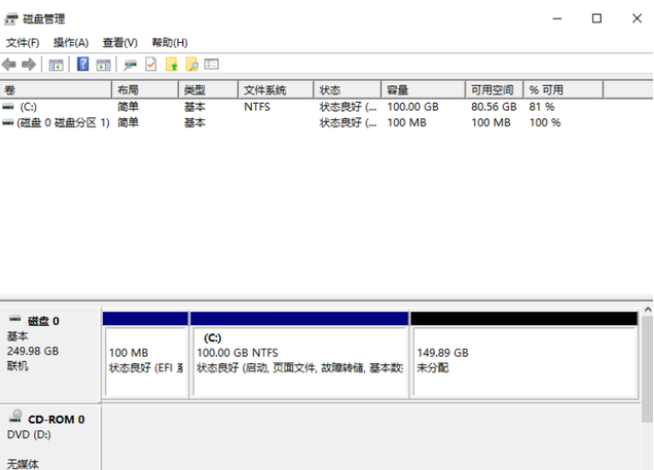
2.电脑插入刻录Linux系统的安装u盘。
3.重启电脑后,选择启动项目或设置Bios,让电脑从Linux系统中安装u盘启动。
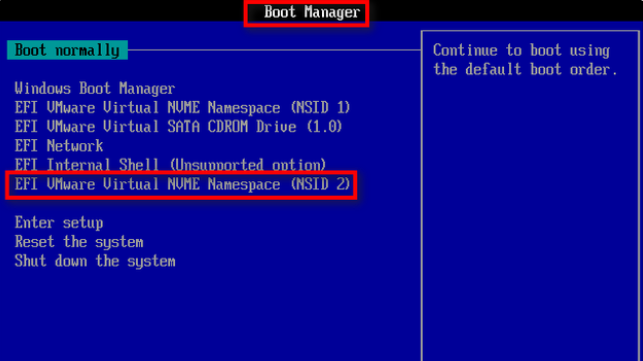
4.进入安装启动界面后,等待自动进入安装界面(最低倒计时)或直接按Enter立即进入安装界面。
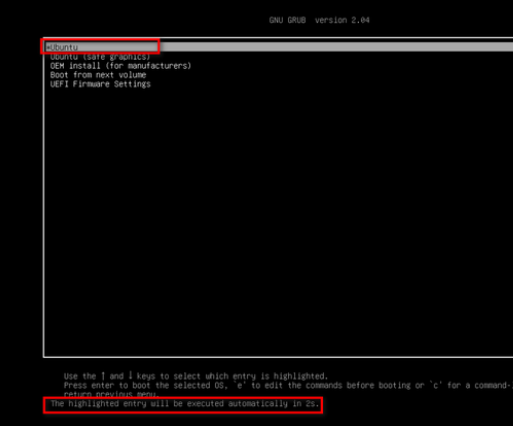
5.等待检查结束。
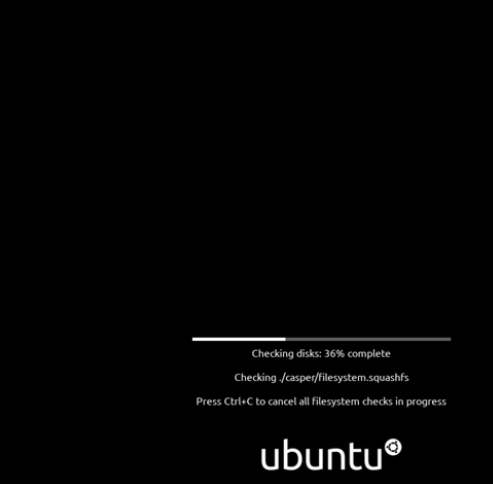
6.等待安装界面显示(如果发现长时间处于以下界面,请断开网络,安装时不要联网,因为联网后安装会很慢)
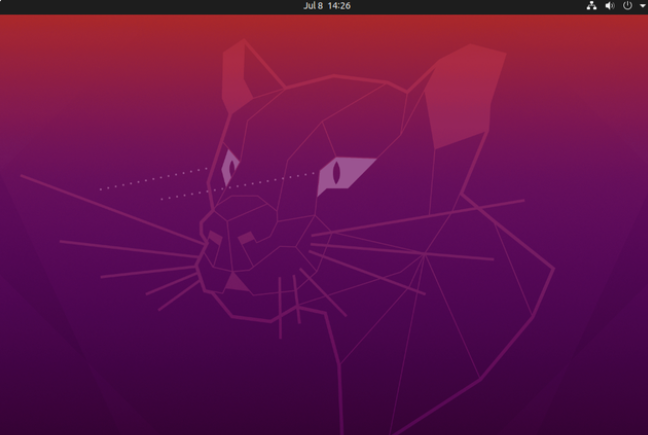
7.按1.2.3,最后点击Trunoff断开网络。
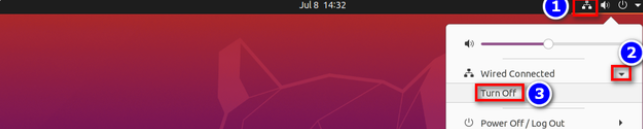
8.进入安装界面后,选择语言为中文(简体),然后安装Ubuntu。
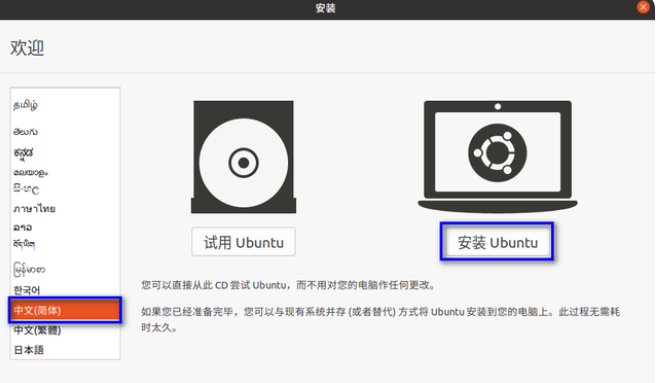
9.继续。
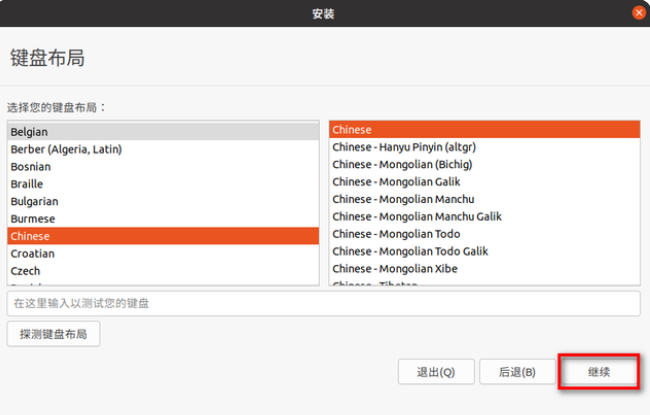
10.选择正常安装后继续。
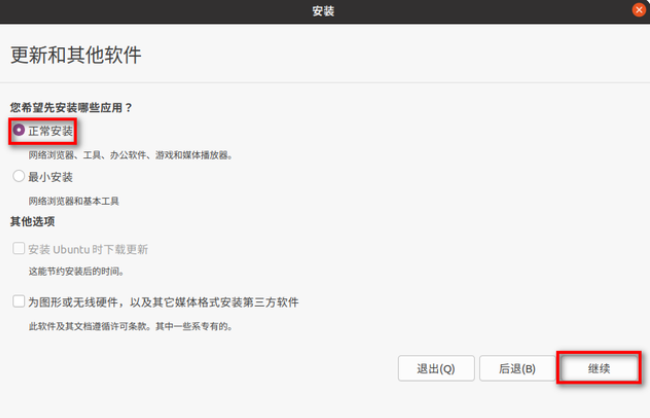
11.可以选择1,后面不用分区工具分区,比较简单,但是尽量选择2,因为几乎所有的Linux系统都可以像2一样安装。
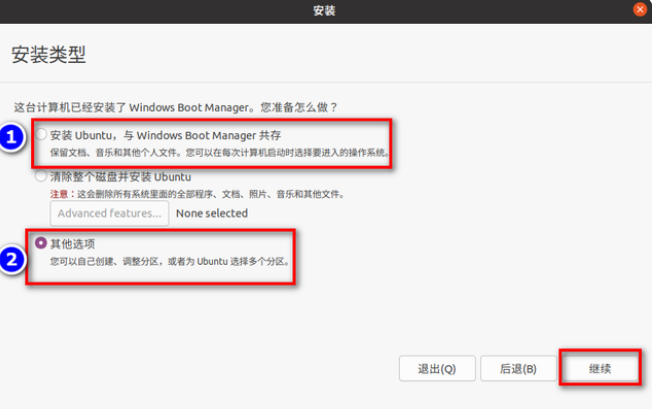
二、开始分区。
1.创建boot分区(启动分区):选择释放的空闲分区后,点击加号。

2.创建boot分区(启动分区):填写大小500MB,选择挂载点/boot,然后点击右下角的OK。
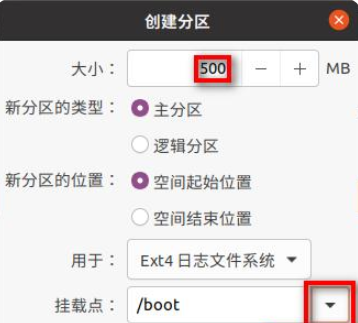
3.创建swap分区(交换分区):选择剩余的空闲分区后,点击加号。
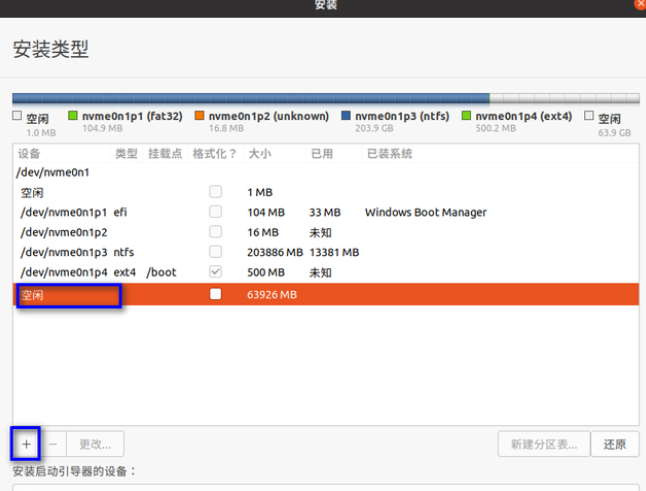
4.创建swap分区(交换分区):填写2048MB大小,选择交换空间后点击OK。
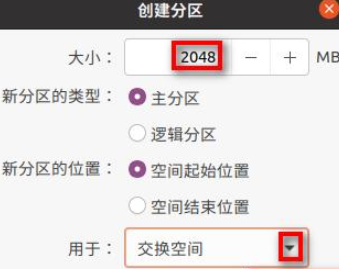
5.创建分区(根分区):选择剩余的空闲分区后,点击加号。
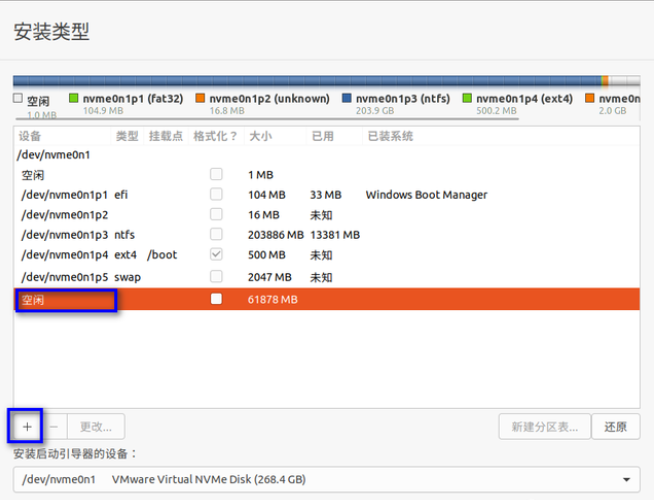
6.创建分区(根分区):无需填写大小(默认为剩余空间)。选择挂载点/后,点击OK。
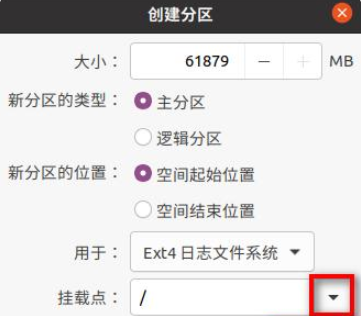
7.安装启动导向器的设备选择为刚刚创建的/boot分区后,点击现在的安装。
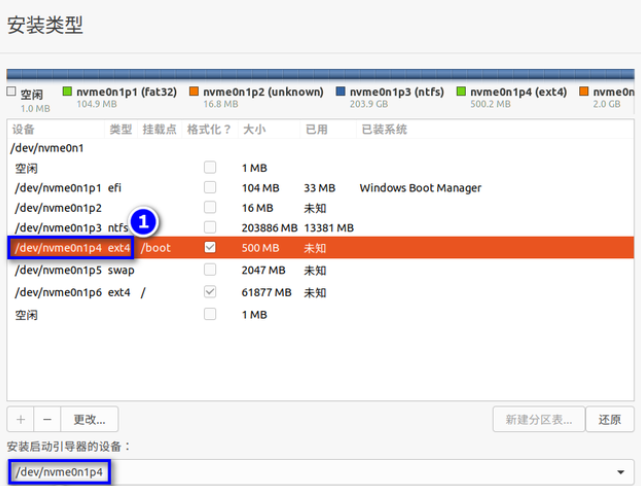
8.继续点击。
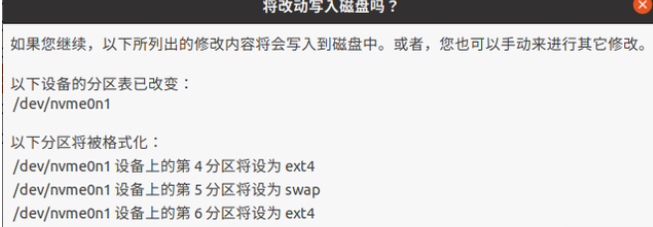
9.选择时区(选择上海)后继续。
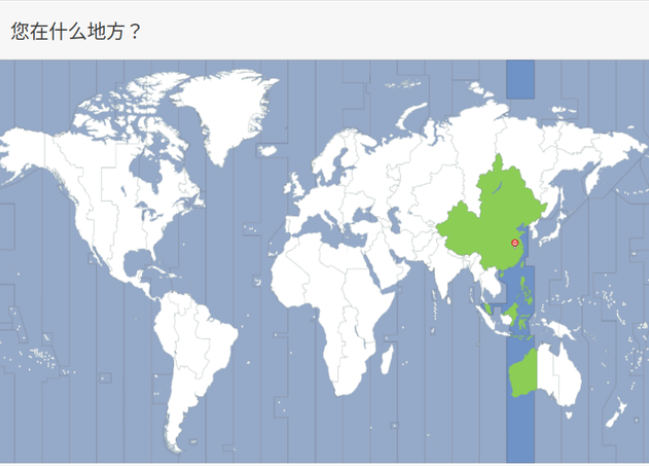
10.填写完个人信息后继续。
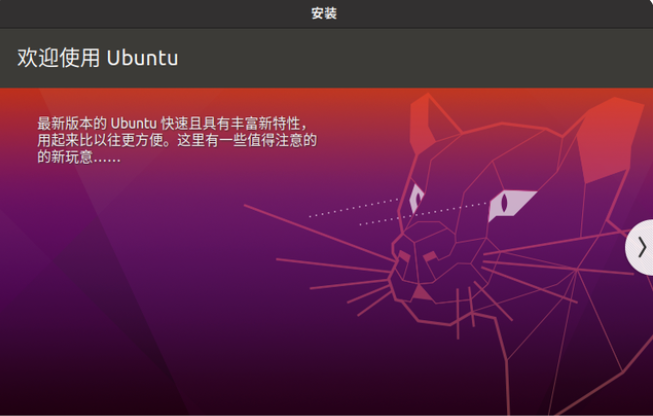
11.安装。
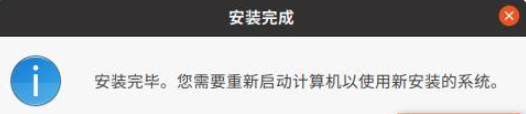
12.安装完成后,点击现在重启,拔出安装u盘。
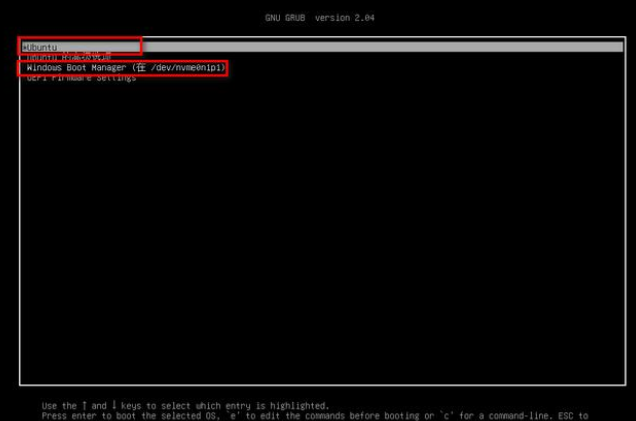
13.启动界面,可以选择Windows和Ubuntu,安装双系统。
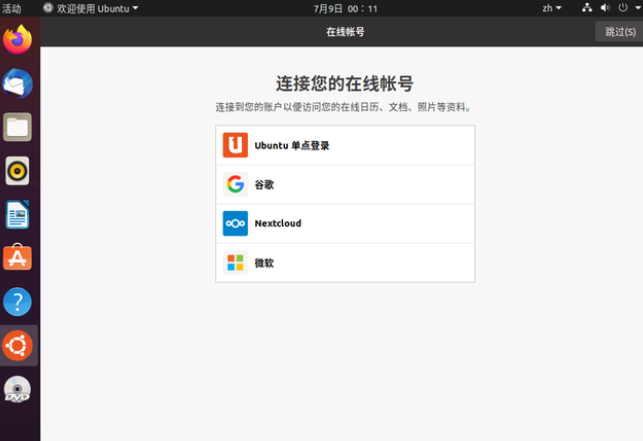
以上就是双系统的内容,希望可以对大家有所帮助。
今天关于《双系统linux和windows怎么安装的教程》的内容就介绍到这里了,是不是学起来一目了然!想要了解更多关于的内容请关注golang学习网公众号!
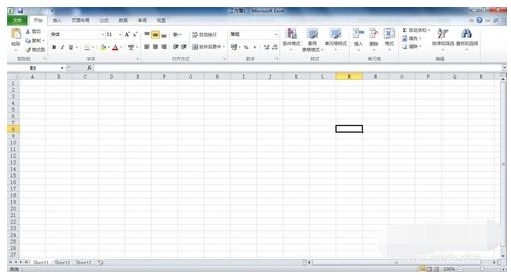 小白教你电子发票xml文件怎么打开
小白教你电子发票xml文件怎么打开
- 上一篇
- 小白教你电子发票xml文件怎么打开
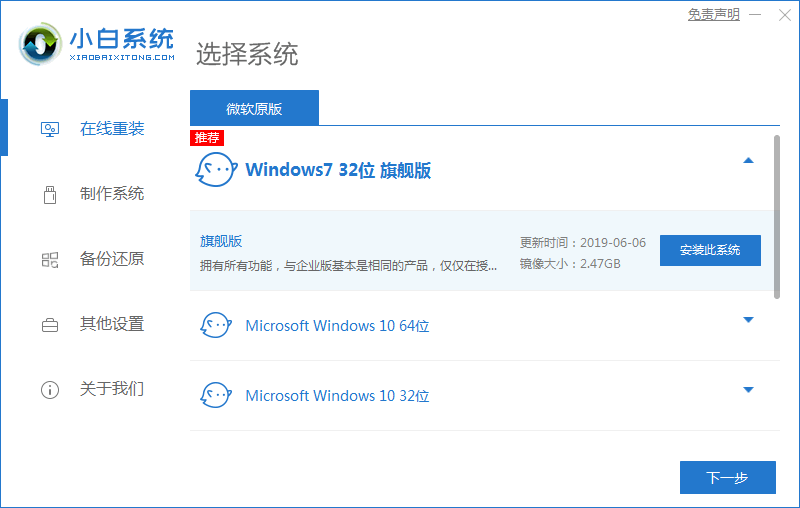
- 下一篇
- 小白一键重装系统怎么操作
-

- 文章 · 软件教程 | 5分钟前 | 网页版 植物大战僵尸
- 植物大战僵尸网页版,即点即玩无需下载
- 150浏览 收藏
-

- 文章 · 软件教程 | 6分钟前 | win11 显卡型号
- Win11查看显卡型号及驱动方法
- 365浏览 收藏
-
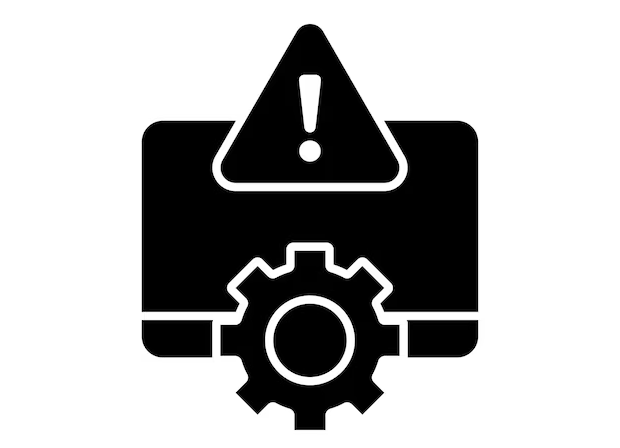
- 文章 · 软件教程 | 6分钟前 | 解决方法 电脑蓝屏
- 电脑蓝屏原因及常见代码解决方法
- 168浏览 收藏
-

- 文章 · 软件教程 | 6分钟前 |
- Outlook配置126邮箱详细教程
- 280浏览 收藏
-

- 文章 · 软件教程 | 8分钟前 |
- 添加新员工账号方法详解:263企业邮箱操作指南
- 163浏览 收藏
-
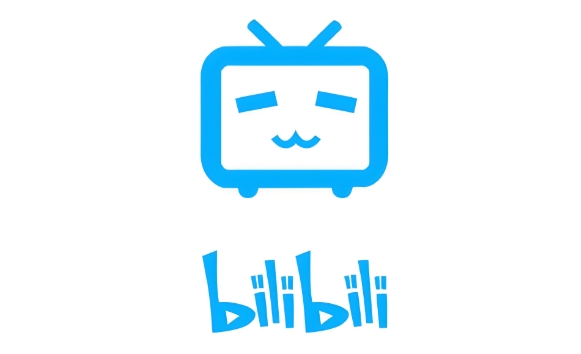
- 文章 · 软件教程 | 10分钟前 | B站
- B站官网入口及视频链接大全
- 213浏览 收藏
-

- 文章 · 软件教程 | 11分钟前 |
- Windows10窗口拖动延迟解决方法
- 156浏览 收藏
-

- 文章 · 软件教程 | 12分钟前 |
- 菜鸟APP怎么改寄件人信息
- 264浏览 收藏
-

- 文章 · 软件教程 | 13分钟前 | 动漫之家
- 动漫之家资源社入口及官网登录方式
- 253浏览 收藏
-

- 文章 · 软件教程 | 15分钟前 |
- Win11任务管理器怎么打开?快捷键大全
- 100浏览 收藏
-

- 文章 · 软件教程 | 17分钟前 | 河马剧场 付费观看
- 河马剧场付费看不了怎么办
- 347浏览 收藏
-
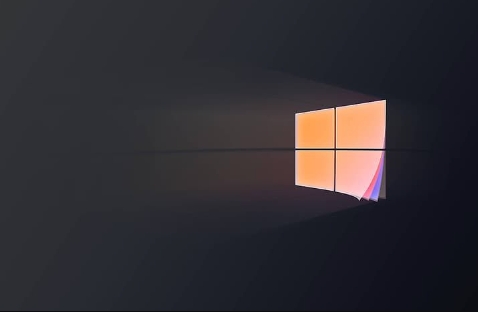
- 文章 · 软件教程 | 18分钟前 |
- Win11如何格式化U盘?详细步骤分享
- 167浏览 收藏
-

- 前端进阶之JavaScript设计模式
- 设计模式是开发人员在软件开发过程中面临一般问题时的解决方案,代表了最佳的实践。本课程的主打内容包括JS常见设计模式以及具体应用场景,打造一站式知识长龙服务,适合有JS基础的同学学习。
- 543次学习
-

- GO语言核心编程课程
- 本课程采用真实案例,全面具体可落地,从理论到实践,一步一步将GO核心编程技术、编程思想、底层实现融会贯通,使学习者贴近时代脉搏,做IT互联网时代的弄潮儿。
- 516次学习
-

- 简单聊聊mysql8与网络通信
- 如有问题加微信:Le-studyg;在课程中,我们将首先介绍MySQL8的新特性,包括性能优化、安全增强、新数据类型等,帮助学生快速熟悉MySQL8的最新功能。接着,我们将深入解析MySQL的网络通信机制,包括协议、连接管理、数据传输等,让
- 500次学习
-

- JavaScript正则表达式基础与实战
- 在任何一门编程语言中,正则表达式,都是一项重要的知识,它提供了高效的字符串匹配与捕获机制,可以极大的简化程序设计。
- 487次学习
-

- 从零制作响应式网站—Grid布局
- 本系列教程将展示从零制作一个假想的网络科技公司官网,分为导航,轮播,关于我们,成功案例,服务流程,团队介绍,数据部分,公司动态,底部信息等内容区块。网站整体采用CSSGrid布局,支持响应式,有流畅过渡和展现动画。
- 485次学习
-

- ChatExcel酷表
- ChatExcel酷表是由北京大学团队打造的Excel聊天机器人,用自然语言操控表格,简化数据处理,告别繁琐操作,提升工作效率!适用于学生、上班族及政府人员。
- 3332次使用
-

- Any绘本
- 探索Any绘本(anypicturebook.com/zh),一款开源免费的AI绘本创作工具,基于Google Gemini与Flux AI模型,让您轻松创作个性化绘本。适用于家庭、教育、创作等多种场景,零门槛,高自由度,技术透明,本地可控。
- 3544次使用
-

- 可赞AI
- 可赞AI,AI驱动的办公可视化智能工具,助您轻松实现文本与可视化元素高效转化。无论是智能文档生成、多格式文本解析,还是一键生成专业图表、脑图、知识卡片,可赞AI都能让信息处理更清晰高效。覆盖数据汇报、会议纪要、内容营销等全场景,大幅提升办公效率,降低专业门槛,是您提升工作效率的得力助手。
- 3575次使用
-

- 星月写作
- 星月写作是国内首款聚焦中文网络小说创作的AI辅助工具,解决网文作者从构思到变现的全流程痛点。AI扫榜、专属模板、全链路适配,助力新人快速上手,资深作者效率倍增。
- 4700次使用
-

- MagicLight
- MagicLight.ai是全球首款叙事驱动型AI动画视频创作平台,专注于解决从故事想法到完整动画的全流程痛点。它通过自研AI模型,保障角色、风格、场景高度一致性,让零动画经验者也能高效产出专业级叙事内容。广泛适用于独立创作者、动画工作室、教育机构及企业营销,助您轻松实现创意落地与商业化。
- 3947次使用
-
- pe系统下载好如何重装的具体教程
- 2023-05-01 501浏览
-
- qq游戏大厅怎么开启蓝钻提醒功能-qq游戏大厅开启蓝钻提醒功能教程
- 2023-04-29 501浏览
-
- 吉吉影音怎样播放网络视频 吉吉影音播放网络视频的操作步骤
- 2023-04-09 501浏览
-
- 腾讯会议怎么使用电脑音频 腾讯会议播放电脑音频的方法
- 2023-04-04 501浏览
-
- PPT制作图片滚动效果的简单方法
- 2023-04-26 501浏览



